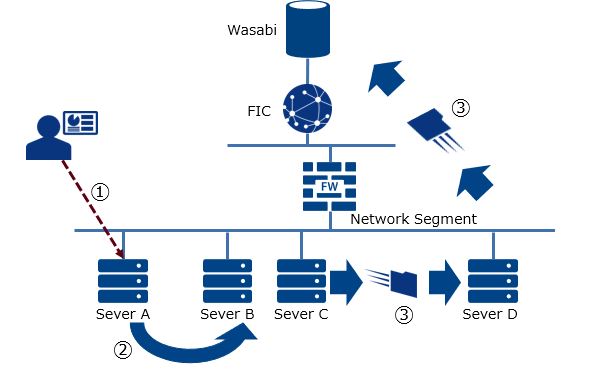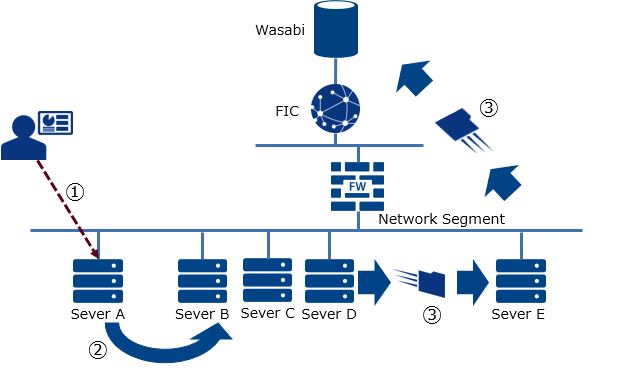1.2.3. Arcserveを利用したバックアップの構成例を確認する¶
1つのサーバーでバックアップの設定や管理を集中管理することができます。ここでは、必要となるArcserve導入時の構成例を環境ごとに記載します。 (環境やバージョンによって異なりますので、1つの例としてご参考ください。)
注釈
本ガイドで説明する構成例では、以下の構成内容を前提としています。
- すべてのサーバー間において、ネットワークで接続可能な状態としています。
- インターネット接続が可能な構成としています。
- サーバーおよびネットワーク機器からFIC経由でWasabiにアクセスするために、Wasabi東京リージョンのアドレスレンジ情報を元にスタティックルートを設定しています。※Wasabi東京リージョンのアドレスレンジ情報については、FAQ を参照してください。
- WasabiのエンドポイントおよびWasabiコンソール(console.wasabisys.com)のFQDNを名前解決できるDNSが利用可能な構成としています。リージョンのエンドポイントは下記を参照してください。※Wasabi東京リージョンの場合: s3.ap-northeast-1-ntt.wasabisys.com
注釈
- セキュリティを考慮し、WasabiへのアクセスをFIC経由のみに制限したい場合は、FAQ を参考としてWasabiコンソールからバケットのポリシーを設定してください。
必要となる構成要素には、次のようなものがあります。
Arcserve UDPコンソール:バックアッププランの管理などを実施するサーバーです。Windowsサーバーにコンソールをインストールして構成します (Linuxサーバーにはインストールできません)。
復旧ポイントサーバー:バックアップ保存先となるサーバーです。Windowsサーバーに復旧ポイントサーバーおよびエージェントをインストールして構成します (Linuxサーバーにはインストールできません)。
エージェント:バックアップ対象サーバーです。エージェントをインストールして構成します(バックアップ対象のLinuxサーバーが複数存在する場合、すべてのサーバーにインストールしなくても、バックアップは取得できます。詳細は後述の「VMware基盤上のLinuxサーバー」、「VMware基盤上のWindows/Linuxサーバー混在」を参照してください。)。
Linuxバックアップサーバー:エージェントをインストールしたLinuxサーバーです。Linuxサーバーを集中管理する際、最低1台必要です。
最低限必要な構成を例に挙げておりますので、さらに詳細な構成をご検討のお客様は以下リンク先にあるソリューションガイドをご参考ください。(下記リンクは、Arcserve社のリンク先になります。)
1.2.3.1. SDPF仮想サーバーのWindowsサーバー構成例を確認する¶
バックアップ対象ノードがすべてWindowsサーバーの際に必要となる構成例となります。
Server A:Arcserve UDPコンソール(Windows)
Server B:バックアップ対象ノード1(Windows)
Server C:バックアップ対象ノード2(Windows)
Server D:復旧ポイントサーバー(Windows)
1.2.3.2. SDPF仮想サーバーのLinuxサーバー構成例を確認する¶
Server A:Linuxバックアップサーバー(Linux)
Server B:バックアップ対象ノード1(Linux)
Server C:バックアップ対象ノード2(Linux)
Server D:バックアップ先ストレージ(Windows)
注釈
- Wasabiへのバックアップデータのアップロードは即時ですが、メタデータ(管理情報)のアップロードは6時間毎となります。
1.2.3.3. SDPF仮想サーバーのWindows/Linuxサーバー混在構成例を確認する¶
Server A:Arcserve UDPコンソール(Windows)
Server B:バックアップ対象ノード1(Windows)
Server C:Linuxバックアップサーバー(Linux)
Server D:バックアップ対象ノード2(Linux)
Server E:復旧ポイントサーバー(Windows)
注釈
- Wasabiへのバックアップデータのアップロードは即時ですが、メタデータ(管理情報)のアップロードは6時間毎となります。